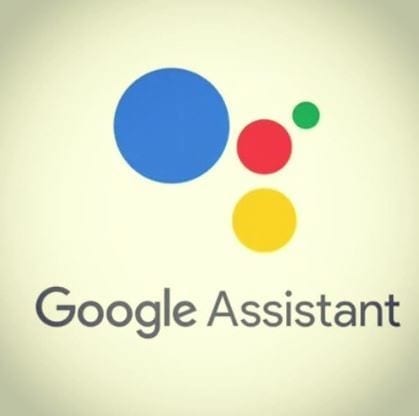Existem tantos idiomas por aí que é impossível aprender todos eles. Você pode tentar aprender algumas frases, mas uma coisa é certa, aprender um novo idioma é difícil. Mas por que aprender o idioma quando o Google Assistente pode traduzir para você? O Modo Intérprete faz exatamente isso, pois você sabe o que a outra pessoa está dizendo em um ritmo muito mais rápido.
Não há necessidade de instalar outro aplicativo ou experimental. Você pode ter tido esse recurso à sua disposição o tempo todo e nem sabia disso. É um recurso útil quando você precisa falar com alguém em outro idioma e não tem tempo para aprender o idioma da outra pessoa. Você pode usar o modo intérprete nos alto-falantes, tablets, smart displays ou alto falantes Google Nest e Home.
Como usar o modo de intérprete do Google em um dispositivo Android
Se você não tiver o Google Assistente ativado, precisará fazer isso antes de usar o modo de intérprete. Mas, se você já o ativou, tudo o que você precisa pedir ao Google é que ele seja seu intérprete. Também é possível copiar o texto traduzido, apenas se desejar salvá-lo em nossas notas para referência futura.
Para começar, diga “Ok Google, seja meu intérprete de francês”. ou você pode dizer: “Ei, Google, ative o modo intérprete”. O Google perguntará qual idioma você deseja usar. Diga o idioma que deseja usar, e o Google esperará ouvir algo no idioma que você deseja traduzir.
Assim que o Google ouve a língua estrangeira, ele a traduz imediatamente. Depois de ouvi-lo em seu idioma, o Google estará atento para continuar traduzindo.
Leia também:
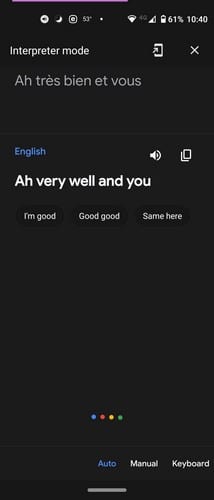
No canto inferior direito, você verá três opções:
- Teclado – aqui, você pode digitar o que deseja que o Google Intérprete traduza para você.
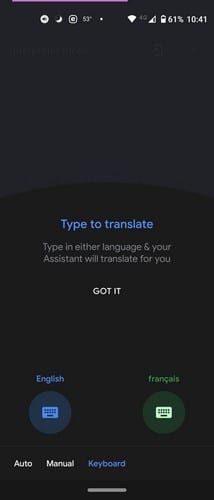
- Automático – neste modo, o Google ouvirá o idioma falado e o traduzirá para o outro e vice-versa.
- Manual – aqui, você pode optar por ter apenas um idioma traduzido por vez. Você verá dois botões com seus respectivos idiomas na parte inferior. Toque na parte inferior do idioma que você deseja traduzir.
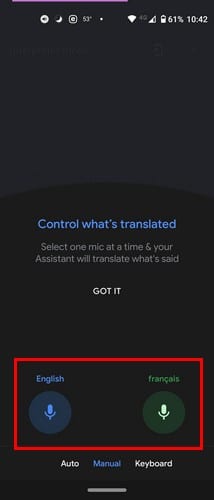
Se você for usar o Google Interpreter em alto-falantes inteligentes, lembre-se de que ele só funcionará no modo Automático, as etapas são as mesmas. Quando você estiver pronto para parar de usar o Google Interpreter, basta dizer:
Quando você estiver pronto para parar de usá-lo em seu tablet e telefone Android, você só precisa tocar no X no canto superior direito. Você também pode adicionar um atalho na tela inicial para um acesso mais rápido. Isso é especialmente útil quando você está visitando outro país ou regularmente perto de outras pessoas que não falam sua língua muito bem. Basta tocar no ícone que se parece com um telefone com uma seta apontando para os lados.
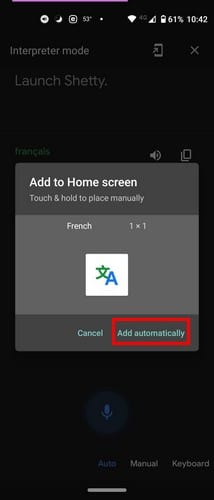
Você pode escolher entre 44 idiomas, como:
- inglês
- espanhol
- francês
- alemão
- italiano
- russo
- romena
- sueco
- Eslovaco
- Japonês e muito mais.
Outros comandos que você pode usar são:
- Me ajude a falar espanhol
- Ativar modo intérprete
- Intérprete de francês
- Interpretar do romeno para o holandês
Conclusão
Se você pode aprender um idioma, vá em frente. É uma boa maneira de treinar o cérebro, e você não terá um ataque de pânico se não tiver acesso à Internet por algum motivo. Mas, se não for possível, você sabe que sempre pode contar com o Google Assistente para ajudá-lo. Quais idiomas você vai traduzir? Compartilhe sua opinião nos comentários abaixo e não se esqueça de compartilhar este artigo também com outras pessoas nas redes sociais.